Съвместно отстраняване на неизправности с помощта на Монитор
Мониторът предлага две функции, за да даде възможност за съвместно отстраняване на неизправности и отстраняване на грешки при проблеми с платно и приложения, задвижвани от модели, в Power Apps:
- Покана дава възможност на създателите да споделят сесия за проследяване, като канят други членове в същата организация на същата сесия на Монитор. Например създател, който отстранява проблем с производителността с Power Apps, може да покани член на екипа за техническа поддръжка, за да прегледа едновременно всички протичащи събития през същата сесия на Монитор за отстраняване на неизправности.
- Свързване на потребител дава възможност на създателите и екипите за поддръжка да споделят връзка с крайните потребители, за да отварят публикувано приложение и да го свържат към сесия на Монитор, така че екипите за поддръжка да могат да наблюдават последователността от събития, генерирани от взаимодействието на потребителите.
Поканете потребител
С приложения за платно и публикувани приложения, задвижвани от модели, създателите могат да споделят сесия на монитора в реално време с други хора, като например техници по поддръжката, за да помогнат за разследването на проблеми. Когато поканите други потребители на вашата сесия на Монитор, можете бързо да си сътрудничите и да отстранявате грешки в приложението заедно, без да е необходимо да споделяте екрана си. Когато поканите други да участват в сесия, те виждат същите събития от приложението в собствения си браузър, без да се налага да отварят приложението или да възпроизвеждат конкретния сценарий, който отстранявате. Вие и останалите участници можете да разглеждате, преглеждате и проверявате събитията в приложението независимо, без да се застъпвате или да връщате контрола напред-назад, за да идентифицирате проблема.
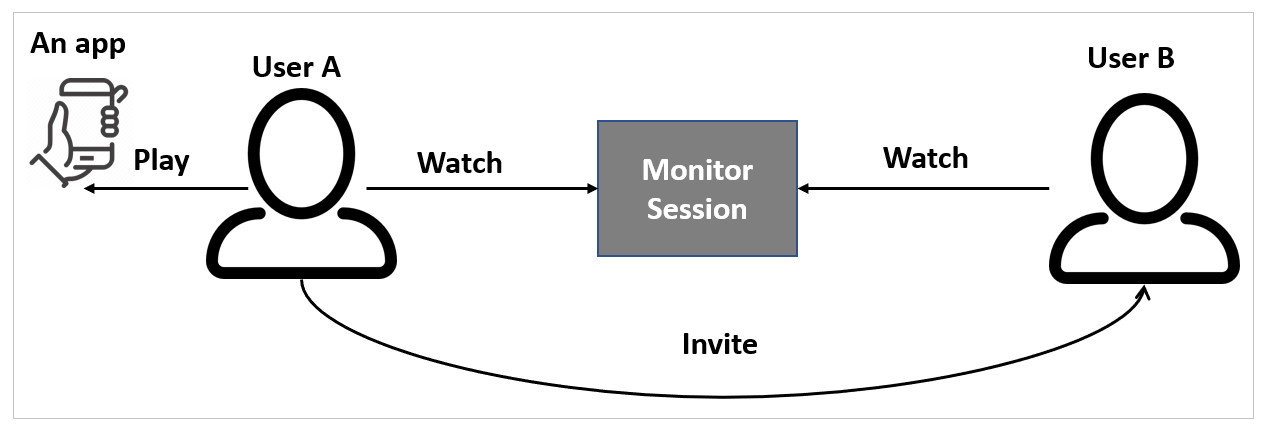
При използване на функцията Покана за публикувано приложение:
- Потребител A възпроизвежда публикуваното приложение от Power Apps.
- Потребител А кани Потребител Б на сесия на Монитор.
- Потребител Б се присъединява към сесията на Монитор с изпратената връзка от потребител A.
- Потребител А взаимодейства с приложението.
- Потребител Б наблюдава събитията, генерирани от взаимодействието на потребител A с приложението в собствения си прозорец на Монитор.
Бележка
Можете да поканите всеки потребител във вашата организация на сесия за Монитор. Потребителите, които се присъединят към сесията, ще видят всички събития, генерирани от приложението, включително всякакви данни.
За да поканите потребителя да гледа сесия за проследяване
Изберете Покана от командната лента.
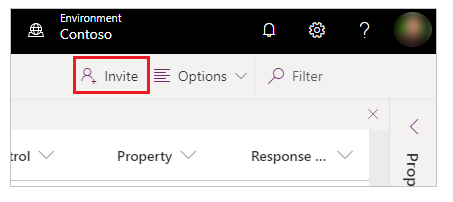
Microsoft Entra Въведете потребителското име или псевдонима на потребителя, когото искате да поканите в сесията на монитора.
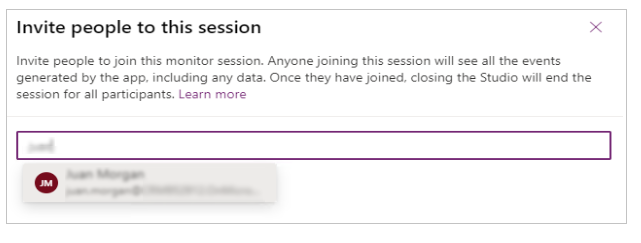
Изберете потребителя, за когото искате да генерирате връзка към текущата сесия на Монитор.
Бележка
Връзката е уникална за всеки потребител. Не може да се споделя между потребителите. Връзката изтича след 60 минути.
Изберете иконата на връзка, за да копирате връзката на сесията и да я изпратите на потребителя, който сте поканили в сесията.
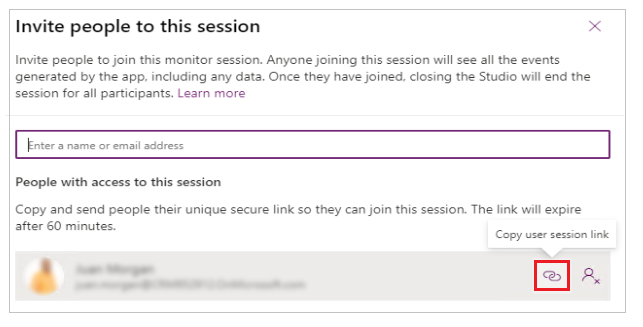
Повторете стъпки от 2 до 4 за всеки потребител, която желаете да поканите.
Потребителите, които са получили връзката, могат да я използват, за да отворят монитора и да се свържат с вашата сесия на Монитор.
Свързване на потребителя
С потребителя Connect производителят може да позволи на потребителя да отвори публикувано платно или приложение, управлявано от модел, и да се свърже с помощта на сесия за наблюдение. Можете да наблюдавате последователността от събития, генерирани от потребителя по време на взаимодействие с приложението, и да помогне при разследването на проблеми.
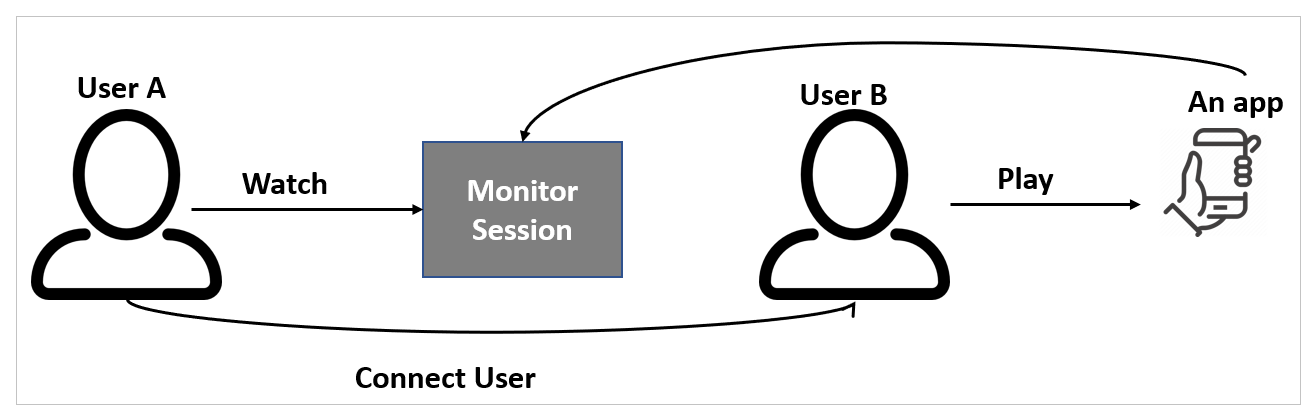
Бележка
- с помощта на Свързване на потребител създателите и екипите за поддръжка могат да споделят връзка с крайните потребители, за да отварят публикувано приложение и да го свържат към сесия на Монитор, така че екипите за поддръжка да могат да наблюдават последователността от събития, генерирани от взаимодействието на потребителите с приложението.
- Потребителят на Connect изисква приложението да бъде публикувано с Power Apps версия 3.20042 или по-нова за приложения за платно и клиентска версия 1.4.5973-2307.2 или по-нова за приложения, базирани на модели. За да направите тази функция достъпна в по-ранни версии на приложение за платно, публикувайте приложението отново.
Когато използвате потребителската функция "Свързване" за публикувано приложение:
- Потребител A избира приложението за проследяване и отваря Монитор.
- Потребител А избира Свързване на потребител и споделя генерираната връзка за сесия с потребител Б.
- Потребител Б възпроизвежда публикуваното приложение, като избира връзката, споделена от Потребител А.
- Потребител A наблюдава проследяваната сесия, докато потребител B взаимодейства с приложението.
За да свържете потребител към сесия за проследяване:
Отваряне на Монитор за публикувано приложение.
Изберете Свързване на потребител.
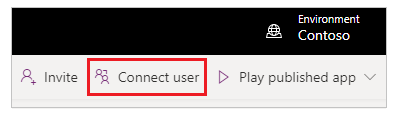
Потърсете и изберете потребителя, с когото искате да се свържете.
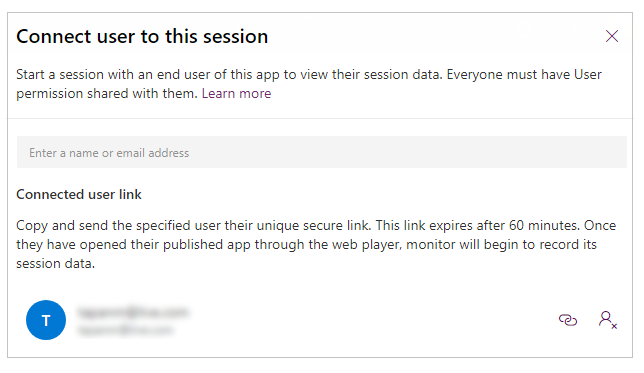
Копирайте връзката и споделете с потребителя, за да може да възпроизведе приложението.
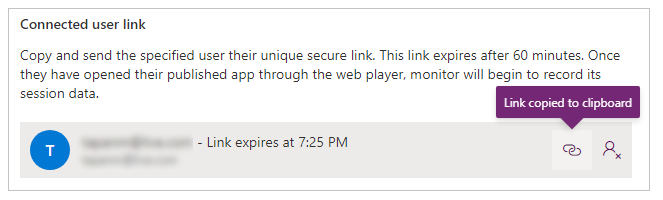
След като споделите връзката с потребителя, той я избира, за да отвори приложението и получава известие за присъединяване към сесия за проследяване. Същата връзка може да се използва за отваряне на приложението в наблюдавана сесия на Power Apps мобилни устройства.
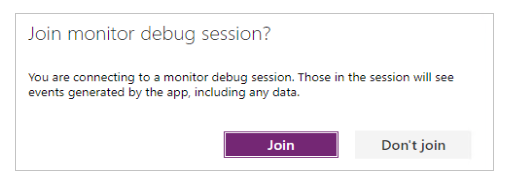
Потребителят вече може да взаимодейства с приложението, а Монитор ще показва събития за това взаимодействие.
Следващи стъпки
Вижте също
Отстранявайте проблеми във формуляри в приложения, управлявани от модел
Отстраняване на грешки в приложения за платно с помощта на Монитор
Отстраняване на грешки приложения, управлявани от модел, с помощта на Монитор
Бележка
Можете ли да ни споделите повече за езиковите си предпочитания за документацията? Попълнете кратко проучване. (имайте предвид, че това проучване е на английски език)
Проучването ще отнеме около седем минути. Не се събират лични данни (декларация за поверителност).
Обратна връзка
Очаквайте скоро: През цялата 2024 г. постепенно ще отстраняваме проблемите в GitHub като механизъм за обратна връзка за съдържание и ще го заменим с нова система за обратна връзка. За повече информация вижте: https://aka.ms/ContentUserFeedback.
Подаване и преглед на обратна връзка за